iPad 使用手冊
- 歡迎使用
-
-
- 相容於 iPadOS 26 的 iPad 機型
- iPad mini(第五代)
- iPad mini(第六代)
- iPad mini(A17 Pro)
- iPad(第八代)
- iPad(第九代)
- iPad(第十代)
- iPad(A16)
- iPad Air(第三代)
- iPad Air(第四代)
- iPad Air(第五代)
- iPad Air 11 吋(M2)
- iPad Air 13 吋(M2)
- iPad Air 11 吋(M3)
- iPad Air 13 吋(M3)
- iPad Pro 11 吋(第一代)
- iPad Pro 11 吋(第二代)
- iPad Pro 11 吋(第三代)
- iPad Pro 11 吋(第四代)
- iPad Pro 11 吋(M4)
- iPad Pro 11 吋(M5)
- iPad Pro 12.9 吋(第三代)
- iPad Pro 12.9 吋(第四代)
- iPad Pro 12.9 吋(第五代)
- iPad Pro 12.9 吋(第六代)
- iPad Pro 13 吋(M4)
- iPad Pro 13 吋(M5)
- 設定基本功能
- 訂製你專屬的 iPad
- 在 iPad 上簡化工作流程
- 使用 Apple Pencil 進行更多操作
- 為你的小孩自訂 iPad
-
- iPadOS 26 的新功能
-
-
- 開始使用 FaceTime
- 製作 FaceTime 連結
- 拍攝「原況照片」
- 使用 FaceTime 語音通話工具
- 使用「即時字幕」和「即時翻譯」
- 在通話期間使用其他 App
- 撥打群組 FaceTime 通話
- 使用「同播共享」一起觀賞、聆聽和暢玩
- 在 FaceTime 通話中共享你的螢幕
- 在 FaceTime 通話中要求或提供遠端控制權
- 在 FaceTime 通話中合作處理文件
- 使用視訊會議功能
- 將 FaceTime 通話接力到另一部 Apple 裝置
- 更改 FaceTime 視訊設定
- 更改 FaceTime 語音設定
- 更改你的外觀
- 結束通話或切換至「訊息」
- 篩選和過濾通話
- 封鎖 FaceTime 通話及回報垃圾來電
- 捷徑
- 提示
- 版權聲明與商標
移動頭部來控制 iPad
透過「頭部追蹤」,你只要使用頭部就能控制 iPad。螢幕指標會跟著你的頭部移動,當你看著某個項目且頭部保持穩定或停留時,就會執行動作,例如點一下。
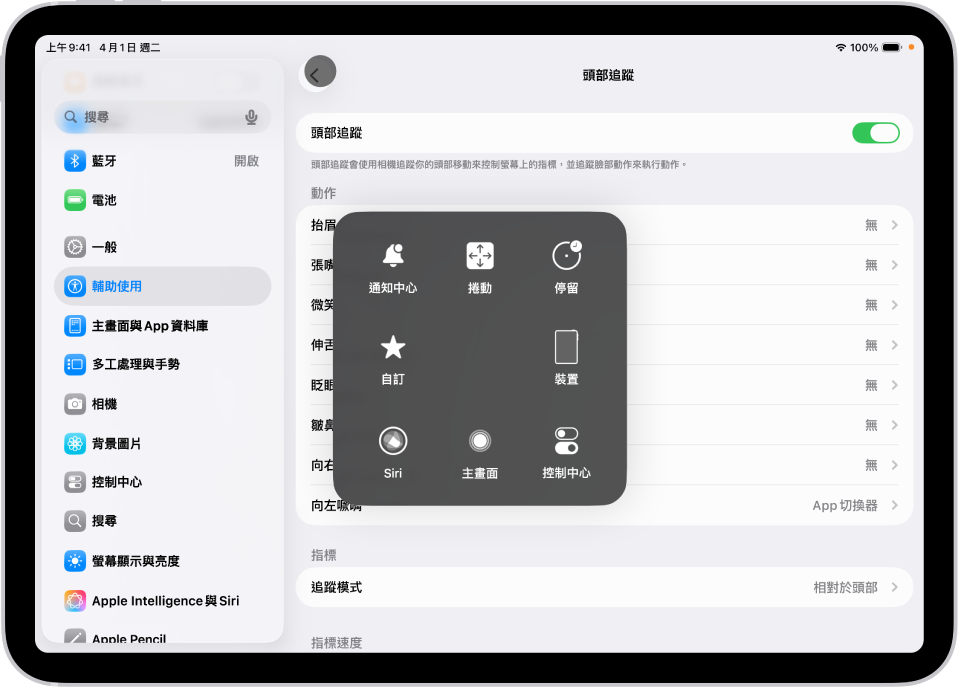
【注意】iPadOS 26 和以上版本支援「頭部追蹤」。
開始之前
「頭部追蹤」使用 iPad 的內建前置相機。若要發揮最佳效果,請務必相機清楚對準你的臉部,且你的臉部有充分的照明。iPad 應放在平坦表面上,約距離你的臉部約 45 公分。
開啟「頭部追蹤」
前往 iPad 上的「設定」App
 。
。點一下「輔助使用」,點一下「頭部追蹤」,然後開啟「頭部追蹤」。
使用「頭部追蹤」
開啟「頭部追蹤」後,螢幕指標會跟著你的頭部移動。當你的頭部朝向螢幕上的某個項目時,該項目周圍會出現外框。無論你的臉朝哪個方向,指標都會隨時跟著你的頭部移動。移動速度越快,指標也會移動得越快。
當你的頭部穩定朝向螢幕上的固定位置,停留指標 ![]() 會出現在你注視的地方,且停留計時器會開始(停留指標圓圈開始填滿)。當停留計時器結束時,就會執行動作,預設為點一下。
會出現在你注視的地方,且停留計時器會開始(停留指標圓圈開始填滿)。當停留計時器結束時,就會執行動作,預設為點一下。
若要執行其他螢幕手勢或按下實體按鈕,請使用「輔助觸控」選單 ![]() 。請參閱:使用「輔助觸控」。
。請參閱:使用「輔助觸控」。
設定「頭部追蹤」的選項
你可以為不同臉部動作(例如微笑、眨眼或皺鼻子)自訂動作(例如「點一下」或「點兩下」)。你也可以設定選項,決定「頭部追蹤」指標回應頭部動作的方式。
前往 iPad 上的「設定」App
 。
。執行下列任一項操作:
動作:選取臉部表情(例如「抬眉」和「張嘴」),然後從列表中選擇動作(例如「打開選單」或「點一下」)。
靈敏度:選擇執行表情時所需的表情程度。
指標:選取選項來讓指標在面對著螢幕邊緣時,或是根據頭部位置跟著臉部動作移動。
指標速度:選取「遞增」按鈕或「遞減」按鈕來調整指標隨著頭部移動的速度。
貼齊項目:讓「頭部追蹤」指標自動移動至螢幕上最靠近你頭部所朝項目。
停留控制:開啟或關閉「停留控制」。若要調整「停留控制」的設定,例如預設停留動作和停留計時器持續時間,請參閱:設定停留控制。
若要更改「頭部追蹤」指標的大小或顏色,請前往「設定」>「輔助使用」>「指標控制」。請參閱:讓指標更容易看到。